《钉钉》群文件怎么在线编辑?《钉钉》群文件在线编辑教程
来源:果果软件站 | 更新时间:2024-04-05 19:40
将文件上传到钉钉之后,别的群内用户就可以查看并在线进行编辑了。那么钉钉群文件怎么在线编辑呢?下面小编就为大家详细的介绍一下,大家感兴趣的话就一起来了解下吧!
《钉钉》群文件怎么在线编辑?《钉钉》群文件在线编辑教程
1、首先打开钉钉,进去群聊之后,点击右上方的三点图标
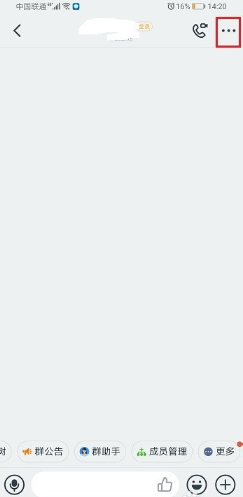
2、进去群设置之后,点击文件
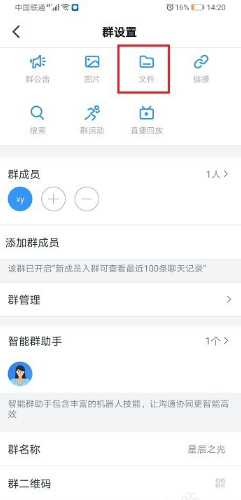
3、进去钉钉群文件界面之后,选择要编辑的文件,点击三点图标
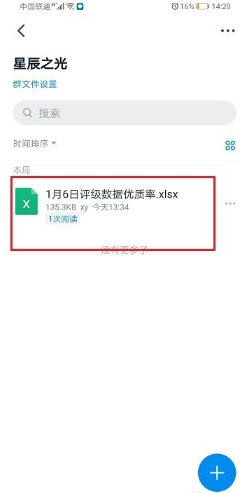
4、点击之后,选择在线编辑
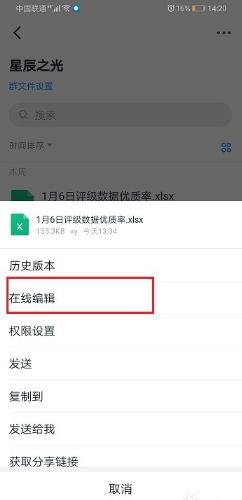
5、进去之后,可以进行在线编辑文件,编辑完文件之后,可以进行保存文件。
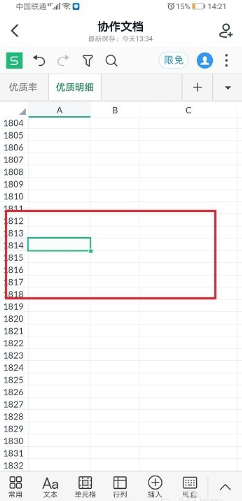
以上就是关于《钉钉》群文件怎么在线编辑的全部内容了,希望对大家有所帮助。
























